首页 > 电脑教程
教你修复win10系统禁止QQ开机自动启动的处理办法
2021-12-13 08:20:06 电脑教程
今天教大家一招关于win10系统禁止QQ开机自动启动的操作方法,近日一些用户反映win10系统禁止QQ开机自动启动这样一个现象,当我们遇到win10系统禁止QQ开机自动启动这种情况该怎么办呢?我们可以1、打开360安全卫士,点击顶部的“优化加速”; 2、点击左下角的【启动项】;下面跟随小编脚步看看win10系统禁止QQ开机自动启动详细的设置方法:
方法一:使用360安全卫士
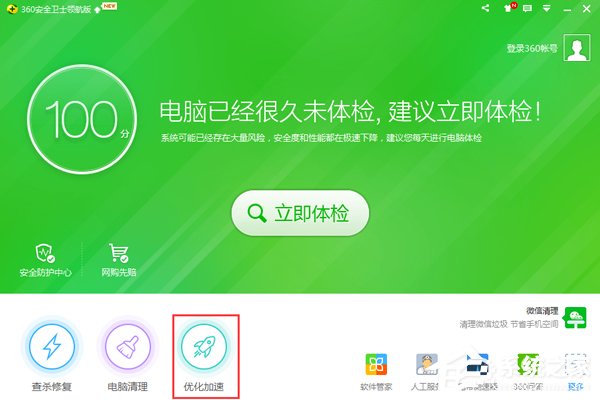
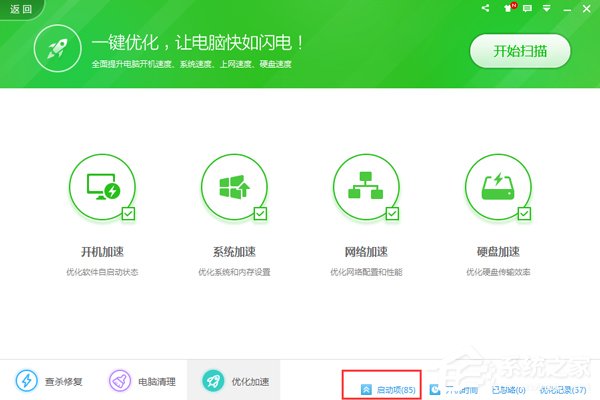
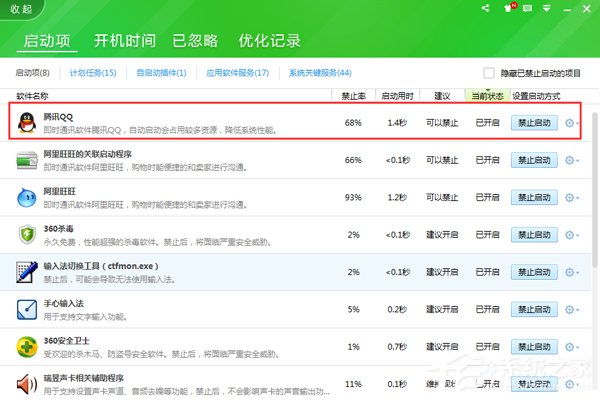
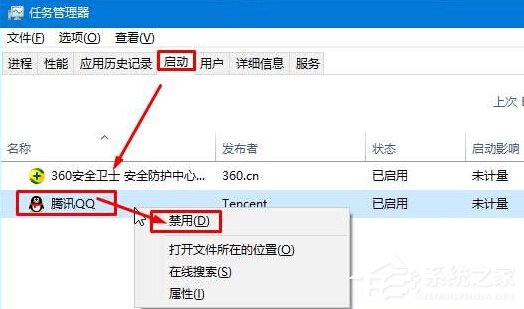
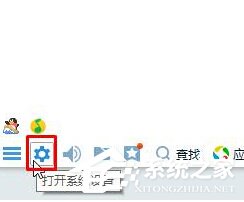
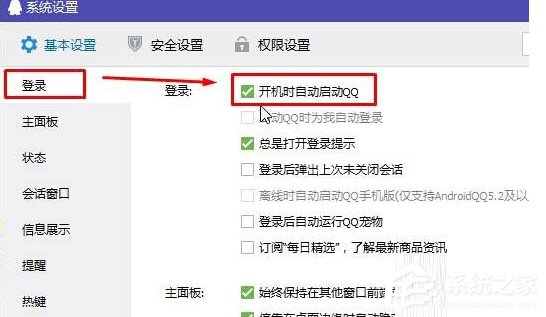
方法一:使用360安全卫士
1、打开360安全卫士,点击顶部的“优化加速”;
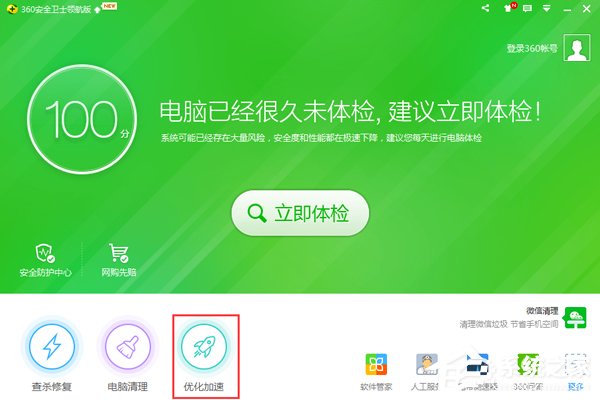
2、点击左下角的【启动项】;
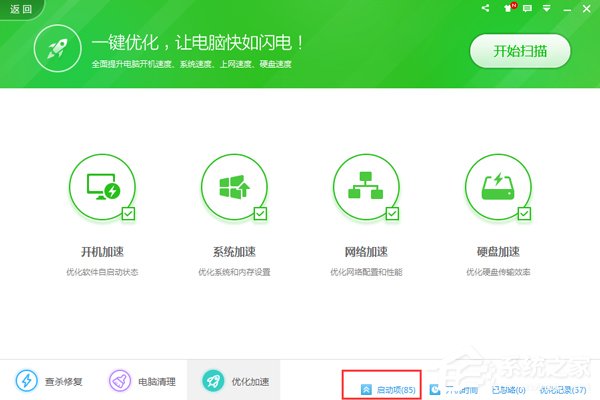
3、在启动项界面中我们可以看到“腾讯QQ”,我们点击它后面的【禁止启动】即可。
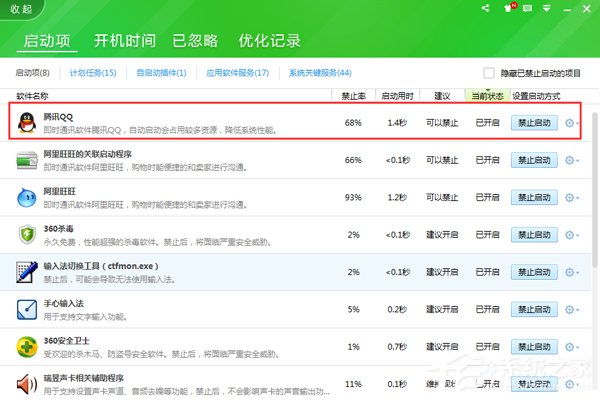
方法二:
1、按下“Ctrrl+Shift+Esc”组合键打开任务管理器;
2、点击【启动】选卡,在下面我们可以看到腾讯QQ,在该图标上单击右键,点击“禁用”即可。
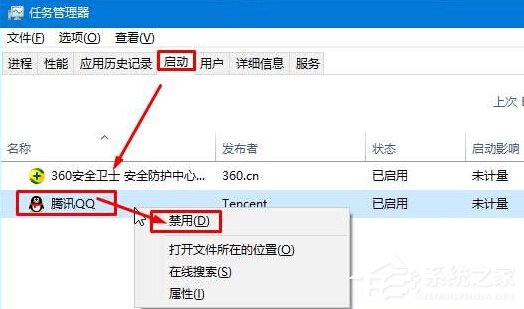
方法三:
1、打开QQ主面板,点击左下角的【设置】按钮;
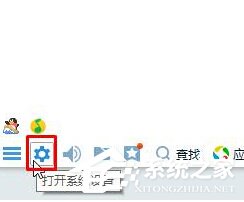
2、在“登录”选项右侧将【开机时自动启动QQ】前面的勾去掉即可。
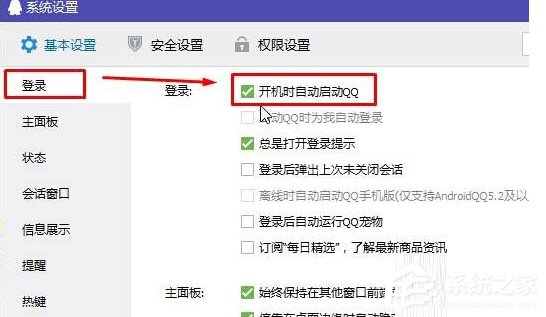
本篇关于win10系统禁止QQ开机自动启动的操作方法到这里已经讲解完了,方法还是很简单的,如果还有不清楚的可以参考以上的教程,相信可以帮助到大家。
相关教程推荐
- 2021-11-11 win7能再还原到win10吗,win10变成win7怎么还原
- 2021-12-13 win7怎么调整屏幕亮度,win7怎么调整屏幕亮度电脑
- 2021-11-26 win7笔记本如何开热点,win7电脑热点怎么开
- 2021-11-25 360如何重装系统win7,360如何重装系统能将32改成
- 2021-12-13 win7未能显示安全选项,win7没有安全模式选项
- 2021-11-19 联想天逸5060装win7,联想天逸310装win7
- 2021-07-25 win7无法禁用触摸板,win7关闭触摸板没有禁用选项
- 2021-07-25 win7卡在欢迎界面转圈,win7欢迎界面一直转圈
- 2021-11-12 gta5一直在载入中win7,win7玩不了gta5
- 2021-09-16 win7一直卡在还原更改,win7一直卡在还原更改怎么
热门教程